iTunes の「iTunes Library.itl ファイルがロックされています」エラーを解決する
iTunes Library.itl ファイルがロックされているか、ロックされたディスク上にある、またはこのファイルに対する書き込み権限がないという Apple iTunes エラーを解決します。
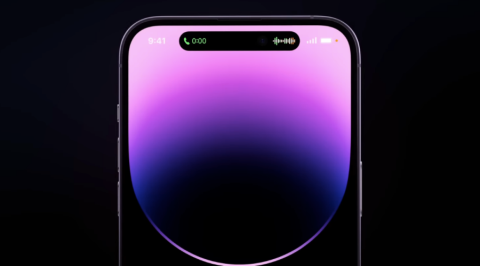
iPhone 14 Pro および iPhone 14 Pro Max の発表に伴い、Apple は2 つの新しいデバイス専用となる新しい UI であるDynamic Islandを導入しました。最初は名前が奇妙に聞こえるかもしれませんが、Dynamic Island が行うことは、Face ID センサーと自撮りカメラ用の 2 つの別々の切り欠きを、多数のアプリ間で操作できる単一のプル型ユニットにカモフラージュすることです。
この記事では、Dynamic Island の仕組み、アプリがバックグラウンドで実行されているときの動作、および現在この機能をサポートしているすべてのアプリについて説明します。
どの iPhone がダイナミック アイランドをサポートしていますか?
Dynamic Island は、新しい iPhone で利用できる錠剤型のカットアウトの機能を最大限に活用するように設計されたインタラクティブな UI です。ただし、この機能は iPhone 14 のすべてのモデルで利用できるわけではありません。現時点では、ダイナミック アイランドは「iPhone 14 Pro」と「iPhone 14 Pro」Max でのみ使用できます。これは、現在この機能を実装しているデバイスはこの 2 つだけであるためです。 Face ID センサーとフロントカメラ用の錠剤の切り欠き。
iPhone 14 と iPhone 14 Plus にはノッチ カットアウトが付いているため、ダイナミック アイランドはいずれのモデルでも利用できません。つまり、iPhone 13、iPhone 12、その他のデバイスなどの古い iPhone には新しい UI 機能が搭載されることは期待できません。
Dynamic Island アプリのサポート: 互換性のあるアプリのリスト
2022 年 9 月 10 日の時点で、Dynamic Island は iOS 上の Apple 独自のアプリのほとんどをサポートしており、上で説明したように複数のアプリを同時に使用することもできます。
Apple 以外のアプリの場合、アプリの開発者がアプリに Dynamic Island UI を統合すると、サポートが提供されるはずです。ユーザーは、App Store から該当するアプリを更新するとすぐに、サポートされているサードパーティ製アプリに対して Dynamic Island を使用できるようになります。更新は、iPhone 14 Pro モデルの発売直後に提供される可能性があります。
現時点では、iPhone 14 Pro でダイナミック アイランドをすぐに使用できるアプリと iOS 機能をいくつか紹介します。
これは決して完全なリストではありません。Dynamic Island ですぐに動作するアプリがさらに多くなる可能性があり、サードパーティ アプリが独自のバージョンの Dynamic Island を先頭に追加するとリストはさらに長くなります。
ダイナミック アイランドでは一度にいくつのアプリを表示できますか?
デバイス上で 1 つのバックグラウンド プロセスが実行されている場合、Dynamic Island は、バックグラウンドで実行されているアプリの要素を使用して、上部の錠剤の形の切り欠きをより大きなサイズに拡張します。全体のエクスペリエンスは、対称的な錠剤の切り欠きの延長としてディスプレイがエミュレートする方法で機能しますが、変更は単なる表面的なものではありません。
たとえば、進行中の通話が最小化されると、Dynamic Island は錠剤を水平に引き伸ばして、左側に通話時間を表示し、右側に音声波形を表示します。これは Dynamic Island の 1 つのインスタンスにすぎませんが、現在バックグラウンドで使用しているアプリに応じて動作が異なります。
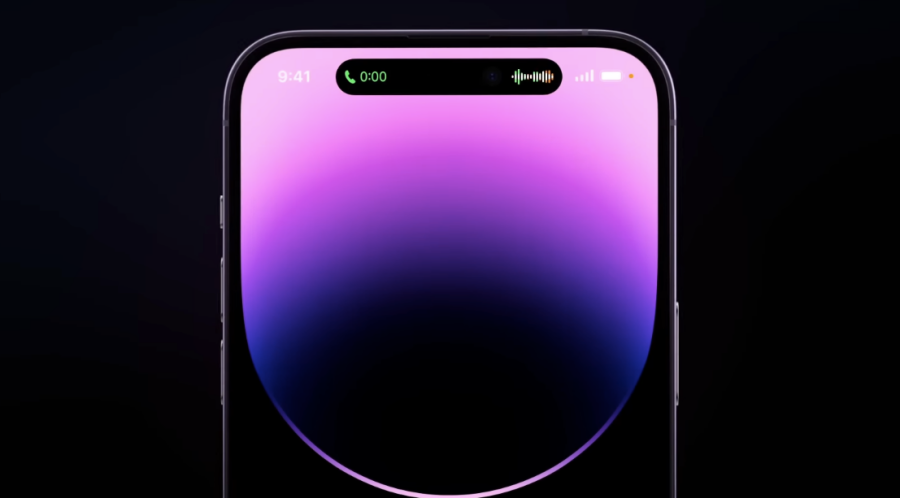
バックグラウンドで実行されている 2 つのアプリを処理している場合、Dynamic Island は上部の細長いカットアウトを 2 つのセクションに分割します。したがって、あるアプリでは左側に小さな錠剤が表示され、別のアプリでは右側に小さな円が表示されます。たとえば、ミュージック アプリでバックグラウンドで曲を再生し、時計アプリでタイマーを設定している場合、以下に示すように、左側のピルに曲のアルバム アートが表示され、右側の円の中にタイマー アイコンが表示されます。 。
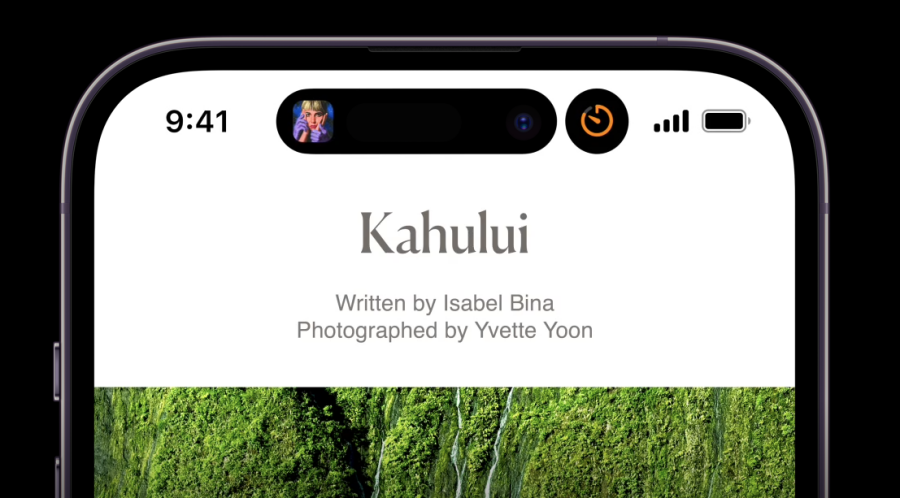
ただし、バックグラウンドで実行されている場合、ダイナミック アイランドに表示されるアプリは常に最大 2 つだけです。画面上でこれらのアプリのいずれかを開くと、Dynamic Island には、現在アクティブではない他のアプリの要素のみが表示されるようになります。

バックグラウンドで 3 つ以上のアプリが実行されている場合、Dynamic Island には、最小化した最新の 2 つのアプリの要素が表示されます。上の画像から、音楽アプリが現在画面上でアクティブになっているため、Dynamic Island が Lyft アプリとボイスメモの要素をホストしていることがわかります。現在その要素が最上位にあるアプリを開くと、そのスペースはバックグラウンド プロセスが進行中の 3 番目のアプリによって占有されます。
Dynamic Island はさまざまなアプリでどのように動作しますか?
執筆時点では、現在サポートされているアプリを使用して、Dynamic Island をさまざまな方法で使用できます。すべてのアプリの変更に対応することは不可能ですが、iPhone 14 Pro で使用するさまざまなアプリに対する Dynamic Island の実装をいくつか紹介します。
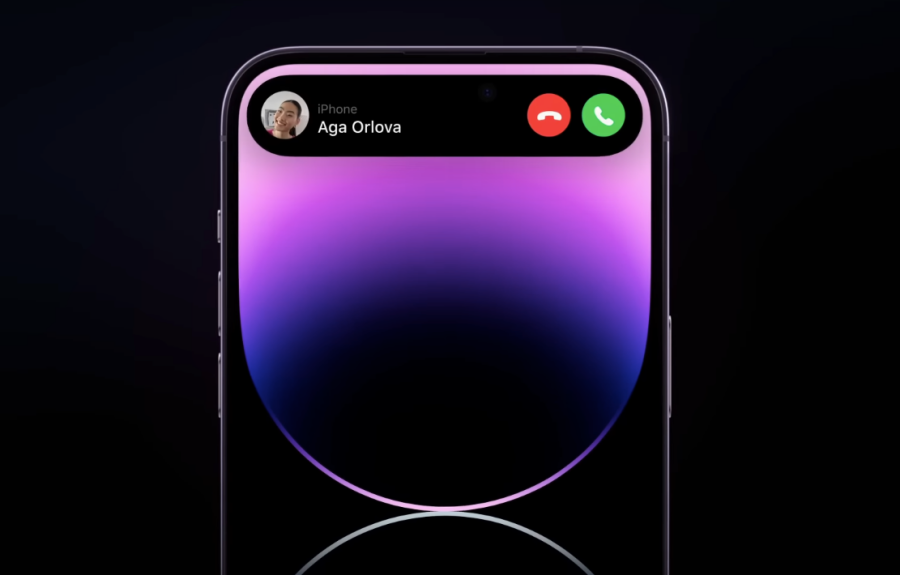
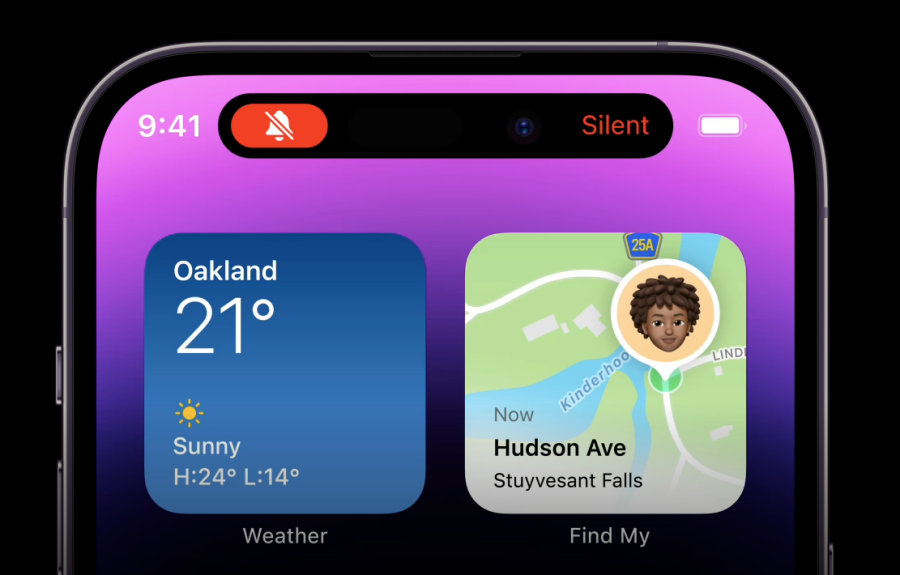
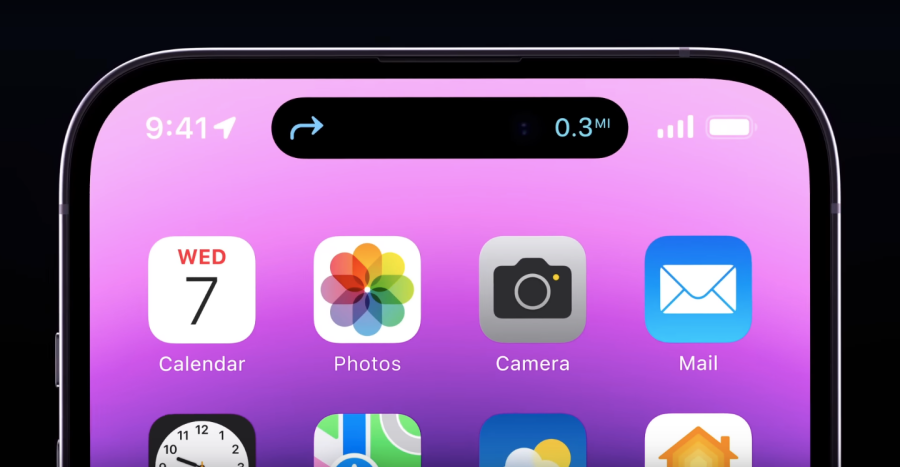
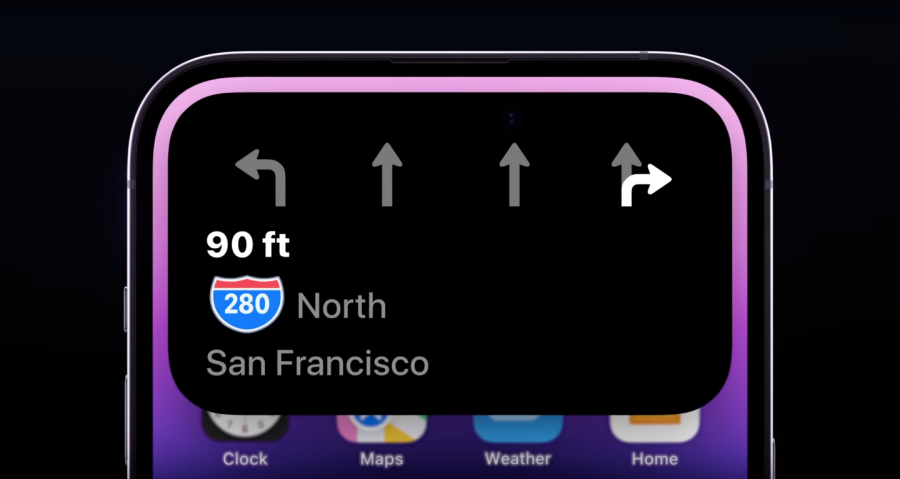
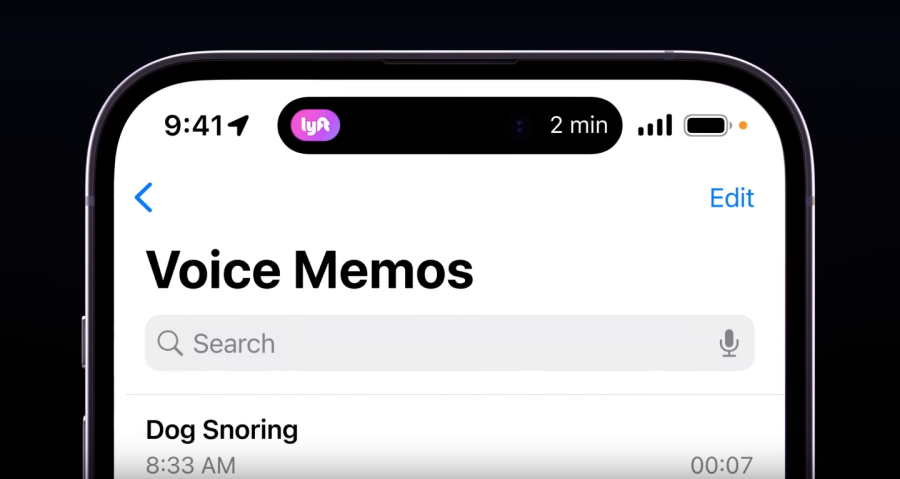
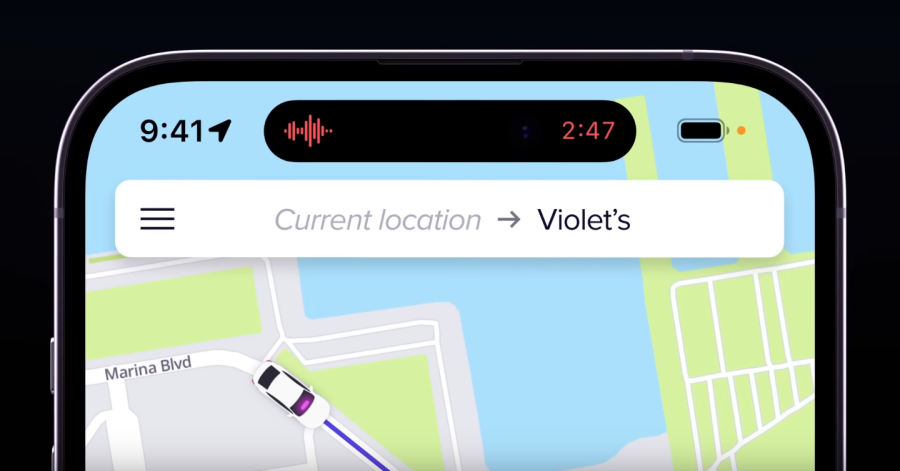
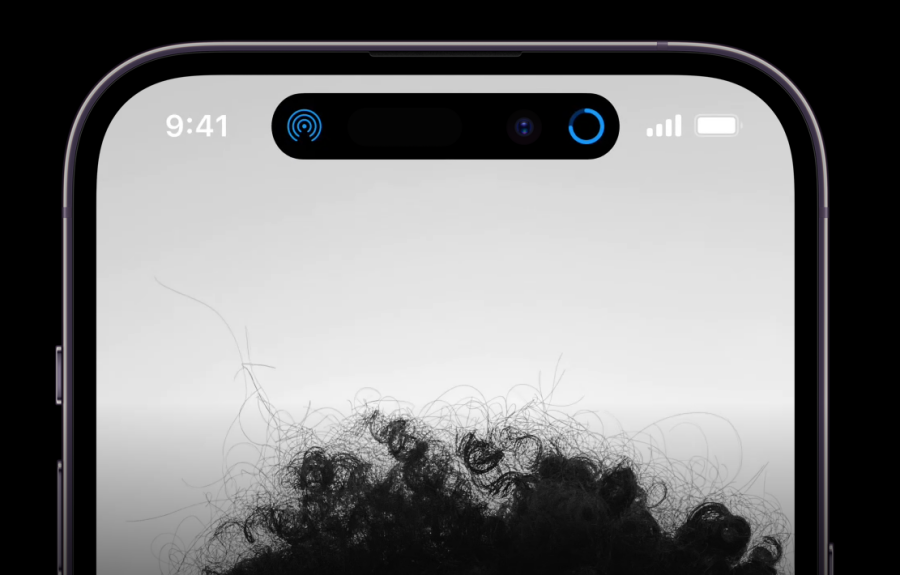
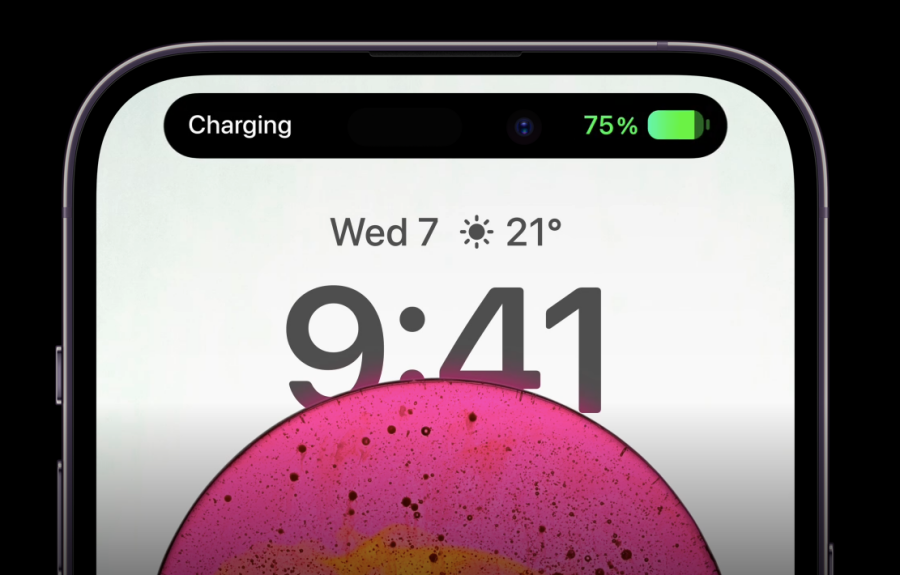
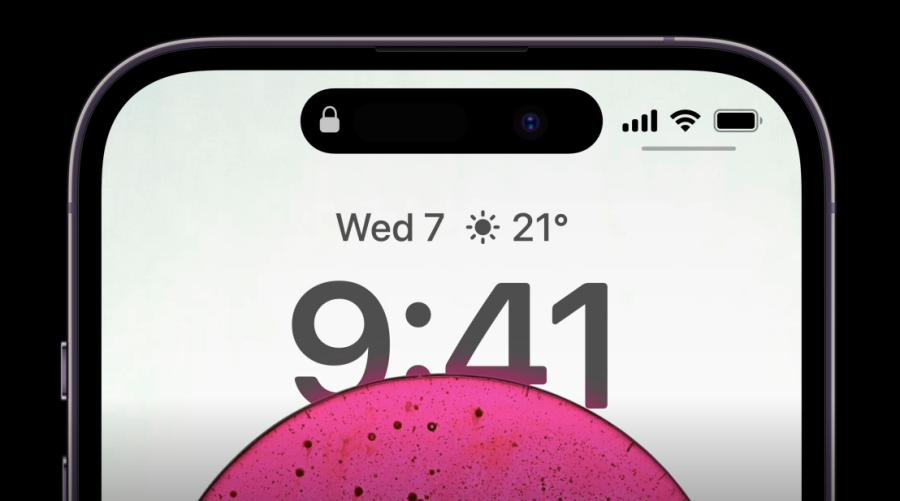
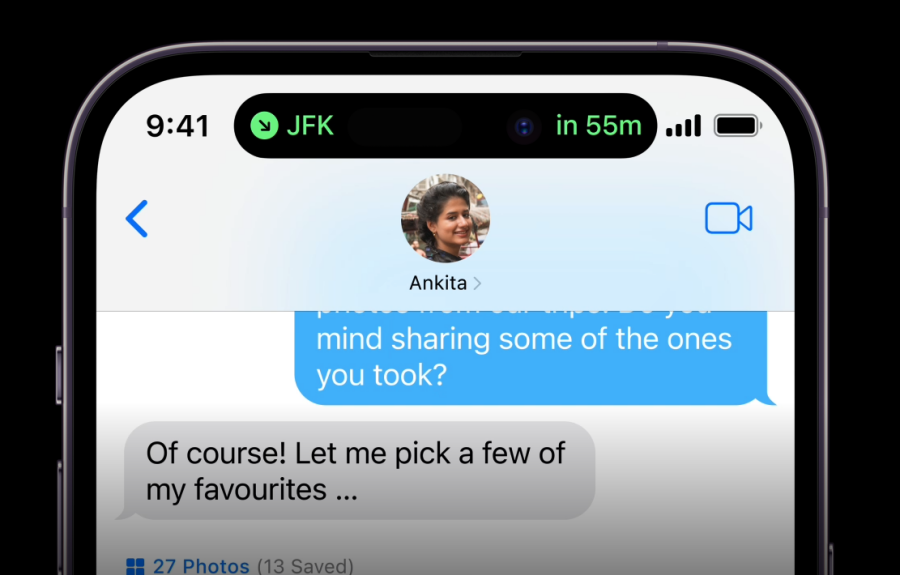
これらは、iPhone 14 Pro の Dynamic Island でできることのほんの一例です。より多くのアプリのサポートが開始されると、アプリを最小化するか、バックグラウンドで実行させると、その要素が上部に表示されます。
Dynamic Island でアプリを操作するにはどうすればよいですか
バックグラウンド アプリに対してダイナミック アイランドがトリガーされると、上部に 1 つのアプリの要素のみを備えた細長い錠剤が表示されるか、錠剤と 2 つの異なるアプリの要素を示す円の組み合わせが表示されます。
留意すべき点の 1 つは、バックグラウンドでアクティブな唯一のアプリである場合、Dynamic Island では元のピルの両側にあるアプリの要素のみが表示されるということです。アプリが現在全画面で開いている場合、その要素は消えてデフォルトの錠剤のカットアウトが表示されます。
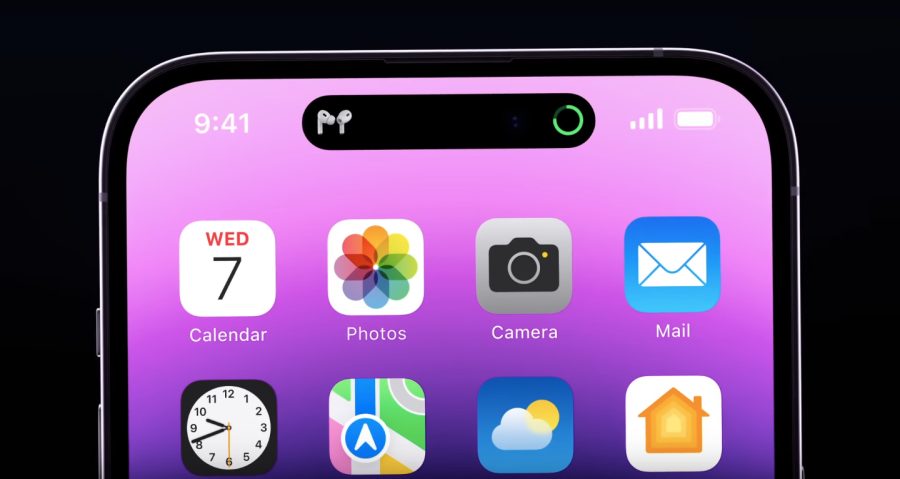
バックグラウンドプロセスを持つ複数のアプリがある場合も同様です。Dynamic Island は、現在のアプリの要素を他の最小化されたアプリの要素に置き換えます。
これらの要素を操作する場合は、要素をタップするだけでアプリを全画面で開くことができます。たとえば、ミュージック アプリでトラックを再生している場合、上部にある利用可能な要素をタップすると、画面上にミュージック アプリが開きます。
一部の要素をタップして押し続けると、追加のコントロールが表示されます。たとえば、ミュージック アプリの要素をタップしたままにすると、現在のトラックを再生/一時停止、巻き戻し、または早送りできる拡張ボックスが表示されます。さらにこのボックスをタップすると、画面上で音楽アプリを開くことができます。
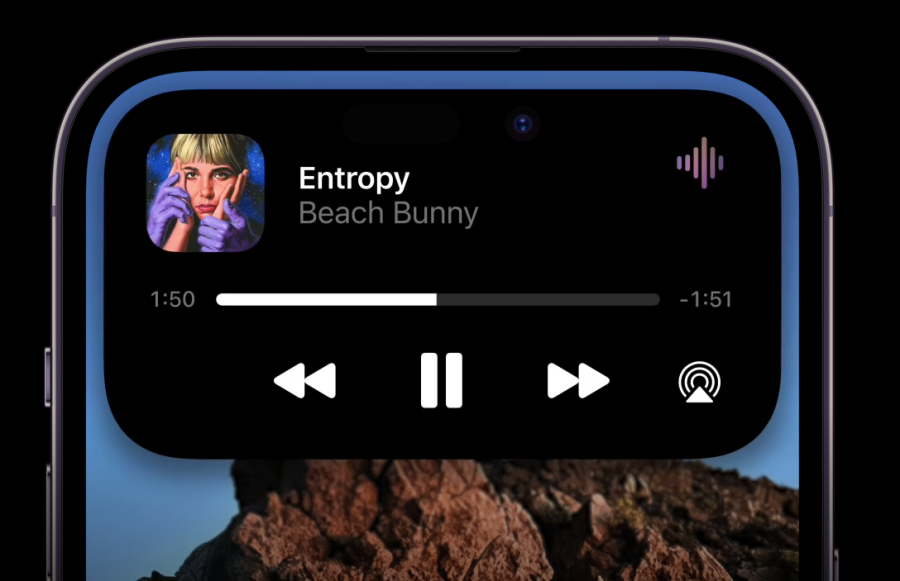
複数のアプリまたはプロセスを実行している場合は、Dynamic Island 内にそれらのアイコンが表示され、簡単にアクセスできます。この機能は、アプリが最小化され、どの画面でもすぐに開くことができる macOS の Dock とよく似ています。
ダイナミック アイランド機能がアクティブでない場合、ノッチはどのように見えますか?
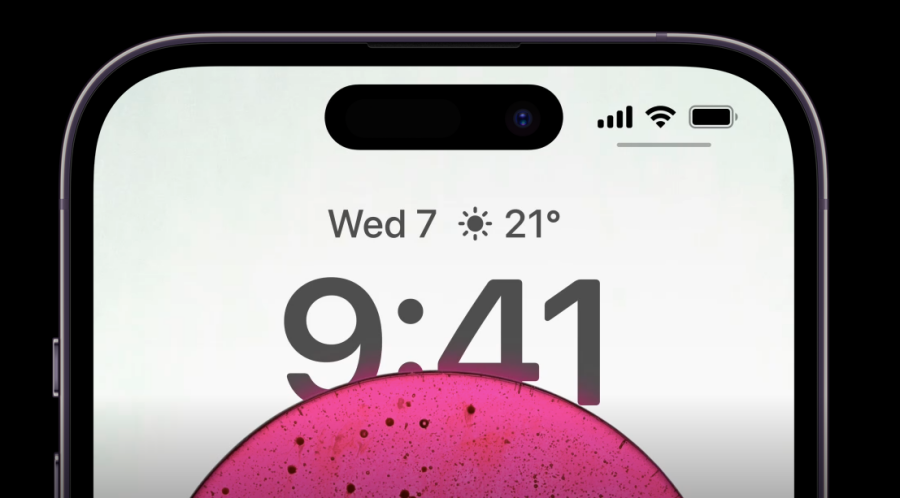
デフォルトでは、iPhone 14 Pro のダイナミック アイランド UI は、OLED 画面に黒いピクセルを追加するソフトウェアを使用して、上部の 2 つの切り欠きを組み合わせた単一の錠剤の形の穴に似た錠剤の形をしています。サポートされているアプリを開かない限り、または iOS アクションを実行しない限り、アプリやウィジェットは表示されません。この錠剤は、1 つのアプリでアクションを開始し、それを最小化してホーム画面または別のアプリに移動すると展開されます。
iPhone 14 Pro のダイナミック アイランドについて知っておくべきことはこれですべてです。
iTunes Library.itl ファイルがロックされているか、ロックされたディスク上にある、またはこのファイルに対する書き込み権限がないという Apple iTunes エラーを解決します。
Paint.NET で丸い角を追加してモダンな外観の写真を作成する方法
Apple iTunes で曲やプレイリストを繰り返す方法がわかりませんか? 最初はどちらもできませんでした。ここでは、その方法についての詳細な手順をいくつか示します。
WhatsApp で [削除] を使用して全員からのメッセージを削除しましたか? 心配ない!WhatsApp で削除を元に戻す方法については、これをお読みください。
画面の右下隅に表示される迷惑な AVG 通知をオフにする方法。
Instagram アカウントをもう使い終わって、削除したいと判断したとき。Instagram アカウントを一時的または完全に削除するのに役立つガイドは次のとおりです。
Apple はしばらくの間、Siri の改善を検討してきました。iOS の音声アシスタントには、Google の音声アシスタントや Amazon Alexa などの競合製品と比較すると、いくつかの重大な欠点があります。そこには…
Apple の Health アプリは、世界中の多くのユーザーにとって包括的な健康追跡ソリューションです。iPhone と Apple Watch によっては、心拍数、血中酸素濃度などを追跡できます。
初めて iPhone 14 Pro を手に入れたとき、ダイナミック アイランドが大きな違いを生むとは思いませんでした。確かに、切り抜きはより小さく、これまでにない多くの新しいことを行うと主張していました…
Apple Watch を所有すると、iPhone のロックを解除したくない通知を簡単に確認できるようになります。Apple Watch は常に Bluetooth または Wi-Fi 経由で iPhone に接続されているため、…






